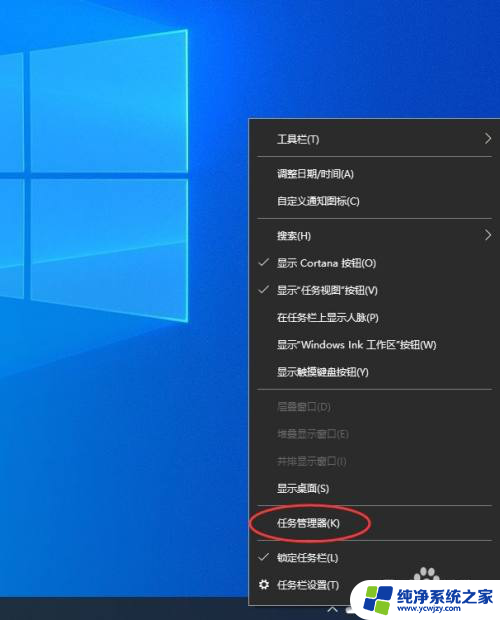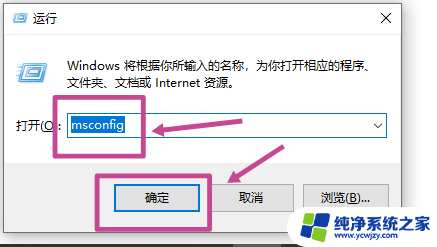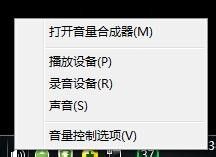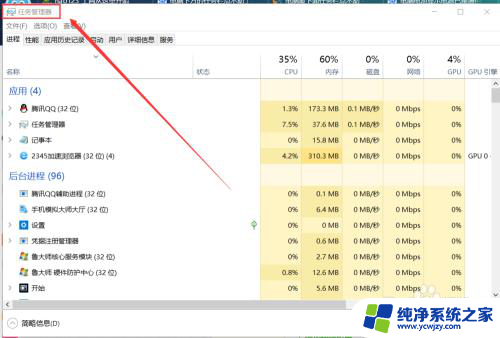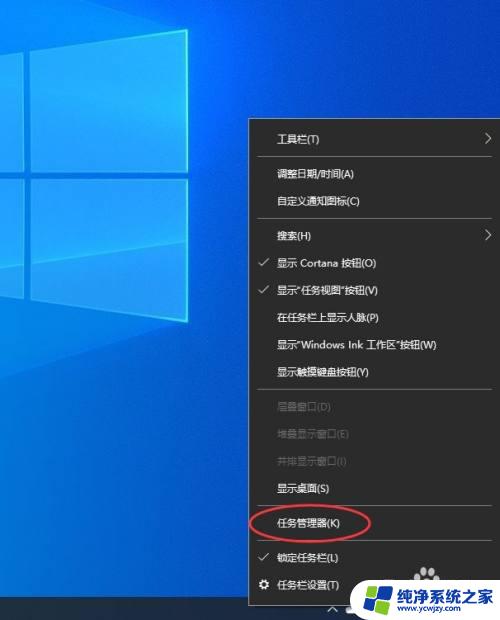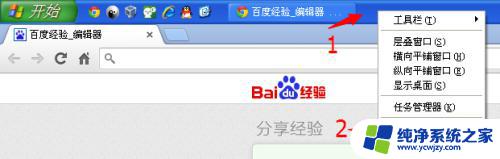为什么点电脑下面的任务栏没有反应?可能的原因和解决方法
为什么点电脑下面的任务栏没有反应,最近有用户反馈,他们在使用电脑的时候发现任务栏失去了响应,点开任务栏上的图标也没有任何反应,这个情况让他们非常困惑,不知道该如何解决。实际上任务栏没有响应的问题可能涉及到多方面的原因。下面我们一起来看看可能的解决方法。
步骤如下:
1.常见问题状况如下,桌面窗口能正常运行和变化。但是下边开始菜单点击无反应,网络设置无法打开,统治中心无法打开。

2.方法一是在开始菜单上右键,点击任务管理器。或者ctrl+alt+delete点击任务管理器。
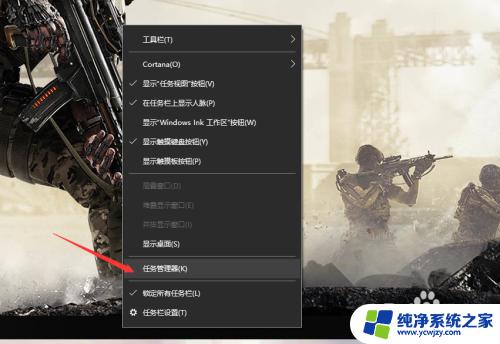
3.打开任务管理器如图,首先点击第一列【名称】,以按照名称排序,使得进程名在列表中保持不动。
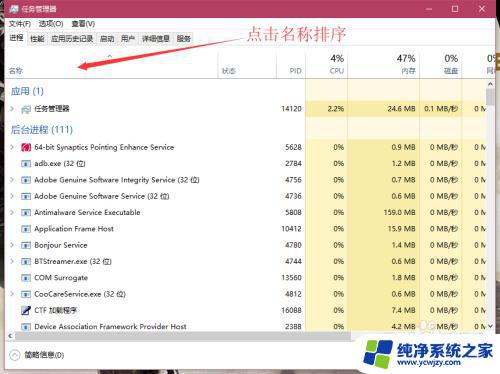
4.然后在下边找到一个叫做Windows 资源管理器的进程,图标如图所示。然后点击右下角的重新启动,稍等几秒即可解决问题。
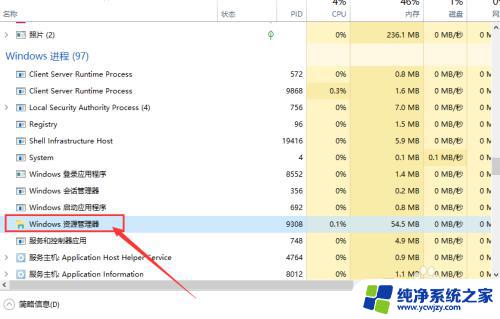
5.另一种方法是,按下win + R,打开运行窗口,输入powershell,确定运行powershell。
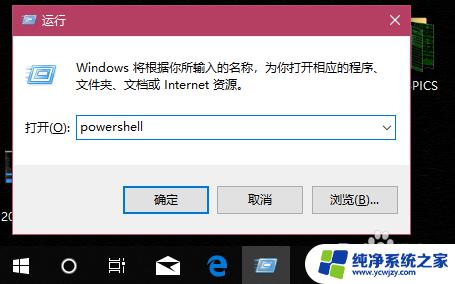
6.在powershell中可以查看和操作进程。要重启explorer进程,只需要停止它就能自动重启。
使用如图的下边一行代码结束explorer进程。
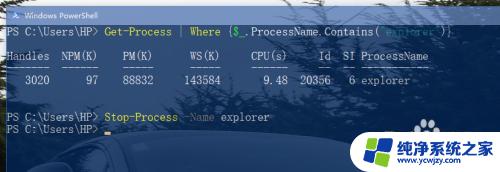
以上就是为什么电脑上面的任务栏没反应的全部内容,如果您也遇到了同样的问题,请参考我提供的解决方法,希望对大家有所帮助。